EL CORREO ELECTRÓNICO EN UNA LISTA O BIBLIOTECA
Definición
El e-mail, deriva de Electronic Mail, correo electrónico, es un sistema de envío y recepción de correo mediante el uso de un ordenador o computadora u otro dispositivo electrónico.
Historia del correo electrónico – E-MAIL
Los primeros mensajes de correo electrónico, tal como se entienden hoy en día, fueron enviados en 1971 por Ray Tomlinson, de la BBN (Bolt Beranek & Newman), una empresa que constituía uno de los 15 nodos existentes en la por aquel entonces conocida como red ARPANET, precursora de internet.
La novedad constituía en que se ponía enviar y recibir mensajes en un sistema de red distribuida (varias redes interconectadas) y se baso en un programa ya existente para el envío de correo electrónico entre ordenadores de una misma red (llamados CPYNET).
En 1975 tuvo amplia repercusión un e-mail enviado por la reina Isabel II del Reino Unido, y al año siguiente se creo la primera empresa de servicios de mensajería electrónica, ontyme, aunque tuvo un éxito muy limitado, debido al escaso número de usuarios de redes distribuidas.
En 1982 se creó el primer enlace exitoso entre 25 ciudades. Desde entonces ha convertido en el aparato más utilizado por los usuarios de redes corporativas y de internet.
Habilitar y configurar la compatibilidad con el correo electrónico en una lista o biblioteca
Para que una lista o biblioteca puedan recibir correo electrónico, el propietario del sitio debe habilitar y configurar la compatibilidad con el correo electrónico entrante en la lista o biblioteca.
¿Qué desea hacer?
- Descripción general
- Habilitar y configurar el correo electrónico en una biblioteca
- Habilitar y configurar el correo electrónico en una lista de anuncios
- Habilitar y configurar el correo electrónico para una lista de calendarios
- Habilitar y configurar el correo electrónico de un panel de discusión
En Windows SharePoint Services 3.0, el propietario de un sitio puede habilitar y configurar la compatibilidad con el correo electrónico entrante en los elementos siguientes:
- Biblioteca de formularios, imágenes o documentos
- Lista de anuncios
- Lista de calendarios
- Panel de discusión
- Blog
Cuando crea una lista o biblioteca, puede habilitar la compatibilidad con el correo electrónico entrante en cualquiera de estos tipos de listas o bibliotecas, si está habilitado en Administración central. Este procedimiento incluye especificar la dirección de correo electrónico de la lista o biblioteca. Sin embargo, todas las demás opciones de configuración se establecen en los valores predeterminadas cuando se crea una lista o biblioteca.
Notas
- No puede agregar contenido a las listas o bibliotecas de los sitios del Área de reuniones enviando correo electrónico.
- Para habilitar o configurar la compatibilidad con el correo electrónico en una lista o biblioteca, debe tener el permiso Administrar listas en la lista o biblioteca. El permiso Administrar listas se concede de forma predeterminada al grupo de SharePoint de propietarios del Nombre del sitio.
Los pasos para cambiar la configuración de correo electrónico varían según el tipo de lista o biblioteca. En las secciones siguientes se proporcionan los pasos para habilitar y configurar la compatibilidad con el correo electrónico entrante en los tipos de listas y bibliotecas enumeradas anteriormente.
Haga lo siguiente para habilitar y configurar el correo electrónico en una biblioteca de formularios, documentos o imágenes.
- Abra la biblioteca en la que desee habilitar y configurar el correo electrónico.
- En el menú Configuración, haga clic en Configuración de la biblioteca de documentos, Configuración de la biblioteca de imágenes o Configuración de la biblioteca de formularios, en función del tipo de biblioteca que vaya a habilitar y configurar.
- En Comunicaciones, haga clic en Configuración de correo electrónico entrante.
Nota El vínculo Configuración de correo electrónico entrante no está disponible si la compatibilidad con el correo electrónico entrante no está habilitada en la Administración central.
- En la sección Correo electrónico, haga clic en Sí para habilitar esta biblioteca de modo que reciba correo electrónico.
- En el cuadro Dirección de correo electrónico, escriba un nombre único para usar como parte de la dirección de correo electrónico para esta biblioteca.
- En la sección Datos adjuntos de correo electrónico, elija dónde guardar los datos adjuntos de correo electrónico en esta biblioteca y cómo agruparlos, y después elija si sobrescribir los archivos con el mismo nombre.
Si decide no sobrescribir los archivos con el mismo nombre y después intenta guardar un archivo con el nombre de otro que ya exista en la biblioteca, se anexan cuatro dígitos aleatorios al nombre de archivo del nuevo archivo de datos adjunto. Si esta acción no puede realizarse, se anexa un identificador único global (GUID) al nombre de archivo. Si ninguna de estas acciones logra crear un nombre de archivo único, el archivo de datos adjunto se descarta.

- En la sección Mensaje de correo electrónico, elija si guardar el mensaje de correo electrónico original en esta biblioteca.
Si elige Sí, el mensaje original se guarda como elemento independiente de la biblioteca.
- En la sección Enviar invitaciones a reuniones por correo electrónico, elija si guardar los archivos de datos adjuntos de las invitaciones a reuniones en esta biblioteca.
- En la sección Seguridad del correo electrónico, elija si archivar el correo electrónico sólo de los miembros del sitio que puedan escribir en la biblioteca o archivar independientemente de la persona que lo envíe.
Importante Archivar el correo de todos los remitentes permite a cualquiera (incluidos los usuarios no autenticados) escribir en la biblioteca. Dado el posible riesgo de seguridad, debería considerar esta opción con cuidado.
- Haga clic en Aceptar para guardar la configuración.
Nota Al seleccionar Sí en esta opción, los archivos de datos adjuntos a las invitaciones a reuniones se archivan en la biblioteca de documentos. Observe que los controladores de correo electrónico no conocen otras listas a la que usted envía algún elemento concreto de correo electrónico. Si envía una invitación a una reunión tanto a un calendario como a una biblioteca de documentos, la invitación se archiva en la lista de calendarios y cualquier dato adjunto asociado a ella se archiva en la biblioteca de documentos.
- Abra la lista de anuncios en la que desee habilitar y configurar la compatibilidad con el correo electrónico entrante.
- Haga clic en Configuración y, después, en Configuración de la lista.
- En Comunicaciones, haga clic en Configuración de correo electrónico entrante.
Nota El vínculo Configuración de correo electrónico entrante no está disponible si la compatibilidad con el correo electrónico entrante no está habilitada en la Administración central.
- En la sección Correo electrónico, elija Sí para que esta lista pueda recibir correo electrónico y, después, escriba el alias que desee usar para enviar correo electrónico a esta lista.
- En la sección Datos adjuntos de correo electrónico, elija si desea archivar los datos adjuntos de correo electrónico de esta lista.
Nota Si elige No, los datos adjuntos de correo se descartarán.
- En la sección Mensaje de correo electrónico, elija si guardar el correo electrónico original de esta lista.
Si elige Sí, el correo electrónico original se guarda como un archivo de datos adjunto.
- En la sección Enviar invitaciones a reuniones por correo electrónico, elija si archivar las invitaciones a reuniones que se enviaron como correo electrónico en esta lista.
Al elegir Sí en esta opción, se proporciona un medio de archivar las invitaciones a reuniones en la lista Anuncios. Observe que, dado que los controladores de correo electrónico no saben a qué otras listas envía el correo, puede enviar una invitación a una reunión tanto a la dirección de correo electrónico del calendario como a la de la lista Anuncios (eligiendo Sí para esta opción). De este modo, la solicitud de reunión aparecerá tanto en el calendario como en la lista Anuncios.
- En la sección Seguridad del correo electrónico, elija si aceptar el correo sólo de los miembros del sitio que puedan escribir en la lista o de cualquiera que lo envíe.
Importante Archivar el correo de todos los remitentes permite a cualquiera (incluidos los usuarios no autenticados) escribir en la biblioteca. Dado el posible riesgo de seguridad, debería considerar esta opción con cuidado.
- Haga clic en Aceptar para guardar la configuración.
- Abra la lista de calendarios en la que desee habilitar y configurar la compatibilidad con el correo electrónico entrante.
- Haga clic en Configuración y, después, en Configuración de la lista.
- En Comunicaciones, haga clic en Configuración de correo electrónico entrante.
Nota El vínculo Configuración de correo electrónico entrante no está disponible si la compatibilidad con el correo electrónico entrante no está en la Administración central.
- En la sección Correo electrónico, elija Sí para que esta lista pueda recibir correo electrónico y, después, escriba el alias que desee usar para enviar correo electrónico a esta lista.
- En la sección Datos adjuntos de correo electrónico, elija si desea que esta lista archive los datos adjuntos de correo electrónico.
Nota Si elige No, los datos adjuntos de correo se descartarán.
- En la sección Seguridad del correo electrónico, elija si archivar el correo electrónico sólo de los miembros del sitio que puedan escribir en la lista o aceptar independientemente de la persona que lo envíe.
Importante Archivar el correo de todos los remitentes permite a cualquiera (incluidos los usuarios no autenticados) escribir en la biblioteca. Dado el posible riesgo de seguridad, debería considerar esta opción con cuidado.
- Haga clic en Aceptar para guardar la configuración.
Habilitar y configurar el correo electrónico de un panel de discusión
- Abra el panel de discusión en el que desee habilitar y configurar la compatibilidad con el correo electrónico entrante.
- Haga clic en Configuración y, después, en Configuración de la lista.
- En Comunicaciones, haga clic en Configuración de correo electrónico entrante.
Nota El vínculo Configuración de correo electrónico entrante no está disponible si la compatibilidad con el correo electrónico entrante no está habilitada en la Administración central.
- En la sección Correo electrónico, elija Sí para que esta lista pueda recibir correo electrónico y, después, escriba el alias que desee usar para enviar correo electrónico a esta lista.
- En la sección Datos adjuntos de correo electrónico, elija si desea que esta lista archive los datos adjuntos de correo electrónico.
Nota Si elige No, los datos adjuntos de correo se descartarán.
- En la sección Mensaje de correo electrónico, elija si guardar el mensaje de correo electrónico original en esta lista.
Si elige Sí, el mensaje de correo electrónico original se guarda como un archivo de datos adjunto.
- En la sección Enviar invitaciones a reuniones por correo electrónico, elija si guardar las invitaciones a reuniones que se enviaron como correo electrónico en esta lista.
Al elegir Sí en esta opción, se proporciona un medio de archivar las invitaciones a reuniones en la lista Anuncios. Observe que, dado que los controladores de correo electrónico no saben a qué otras listas envía el correo, puede enviar una invitación a una reunión tanto a la dirección de correo electrónico del calendario como a la de un panel de discusión (eligiendo Sí para esta opción). De este modo, la solicitud de reunión aparecerá tanto en el calendario como en el panel de discusión.
- En la sección Seguridad del correo electrónico, elija si archivar el correo electrónico sólo de los miembros del sitio que puedan escribir en la lista o aceptar independientemente de la persona que lo envíe.
Importante Archivar el correo de todos los remitentes permite a cualquiera (incluidos los usuarios no autenticados) escribir en la biblioteca. Dado el posible riesgo de seguridad, debería considerar esta opción con cuidado.
- Haga clic en Aceptar para guardar la configuración.
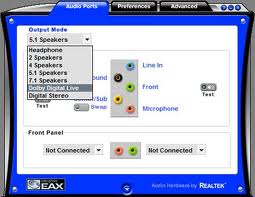
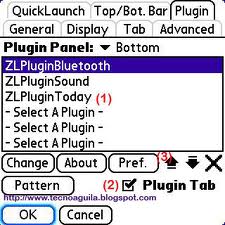
Suscribirse a:
Enviar comentarios (Atom)


















0 comentarios:
Publicar un comentario